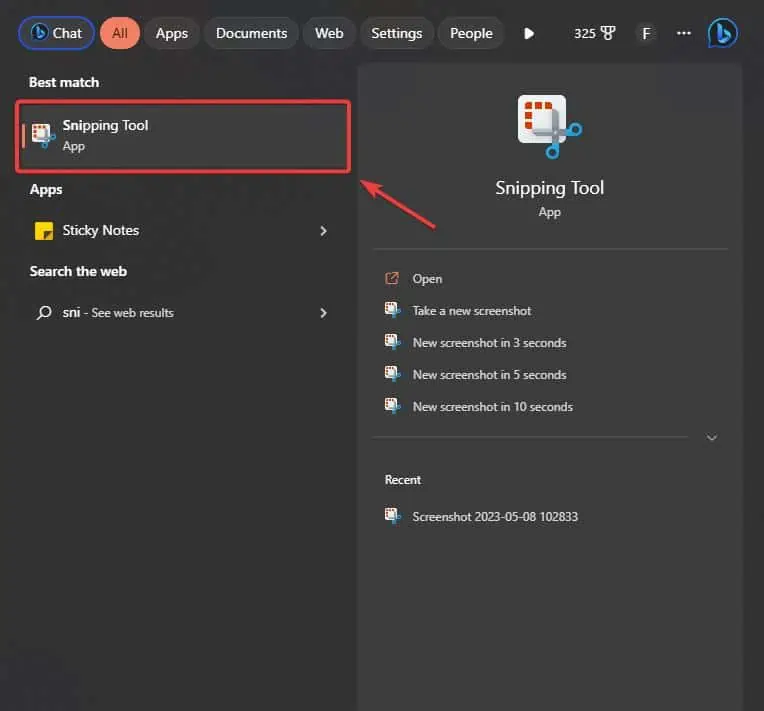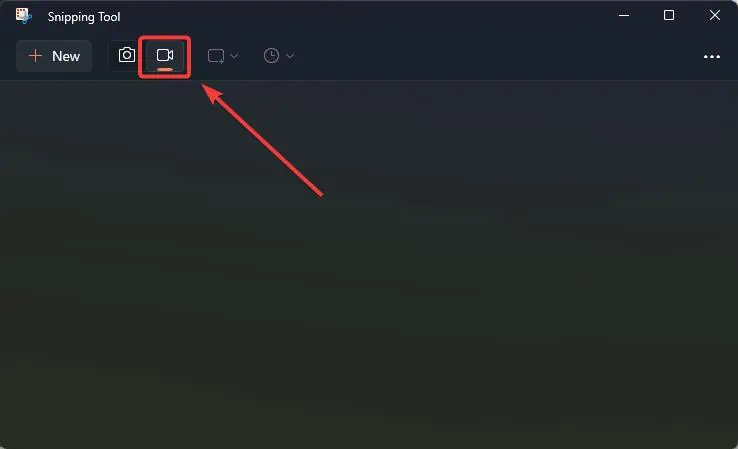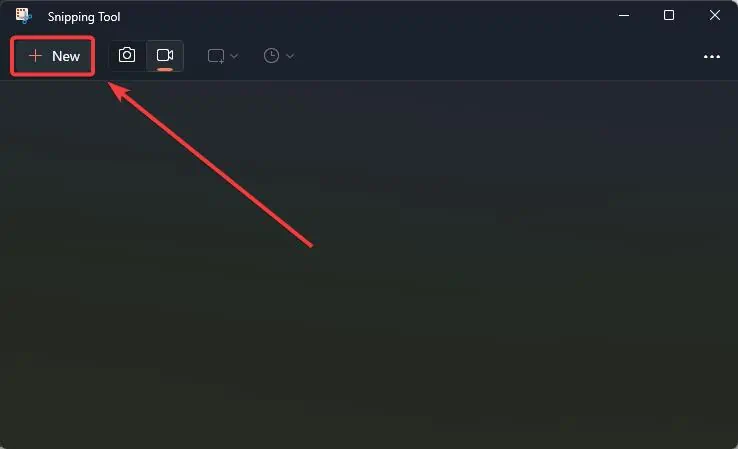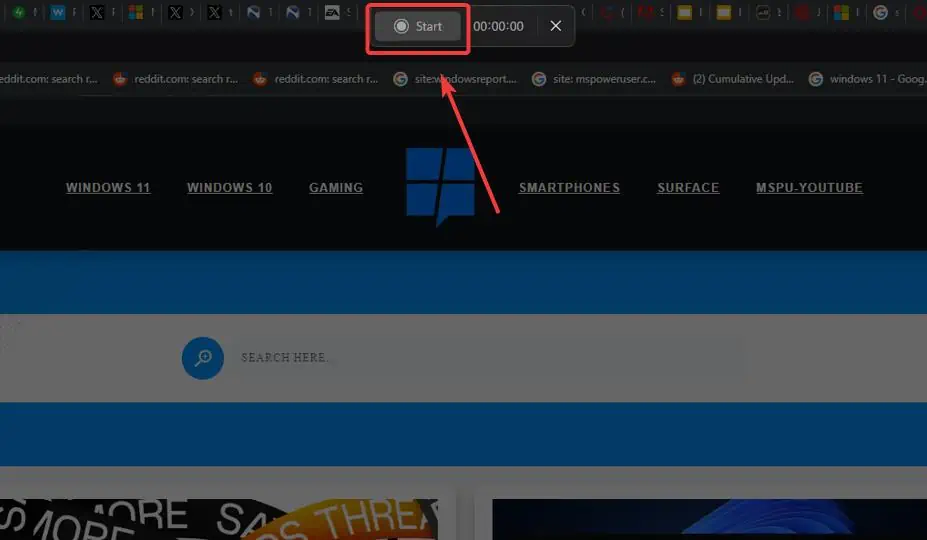如何在 Windows 11 上免費進行屏幕錄製
2分鐘讀
更新了
如何開啟屏幕錄製 窗戶11 免費? 好吧,我們對此有一個簡單的答案,那就是 剪取工具。 截圖工具是由以下公司提供的免費工具 Microsoft微軟 在Windows 10和Windows 11中,它可以做很多有用的事情。
例如,您可以使用它捕獲圖像並錄製 Windows 10 或 Windows 11 屏幕。
更重要的是,截圖工具可以讓您自定義要捕獲的區域,因此當您不想捕獲整個屏幕而只想捕獲其中的一部分時,它會更加有用。
最好的部分是什麼?它是完全免費的,並且 Microsoft 確保保持更新。另外,它非常容易使用。我們將向您展示 如何在電腦上進行螢幕錄製 用它。
如何在 Windows 11 上進行屏幕錄製
- 轉到 Windows 11 的設置欄並輸入截圖工具。
- 打開截圖工具。
- 打開截圖工具後,轉到頂部欄,然後單擊相機圖標以選擇屏幕錄製功能。
- 接下來,點擊 +新的 按鈕並選擇您要錄製的區域。
- 選擇後,單擊 開始 按鈕,開始錄音。
- 要停止錄製,請單擊紅色按鈕。
就是這樣。 您剛剛在 Windows 11 上免費錄製了屏幕。
要保存視頻,您只需單擊 Ctrl + S,就會打開“保存”窗口。 您將能夠將屏幕錄製保存在您的首選文件夾中。
但是,您應該知道,截圖工具僅以 MP4 格式保存文件,並且沒有任何其他格式可用。
您會在Windows 11上使用截圖工具進行屏幕錄製嗎? 如果您這樣做,請告訴我們您的經驗。